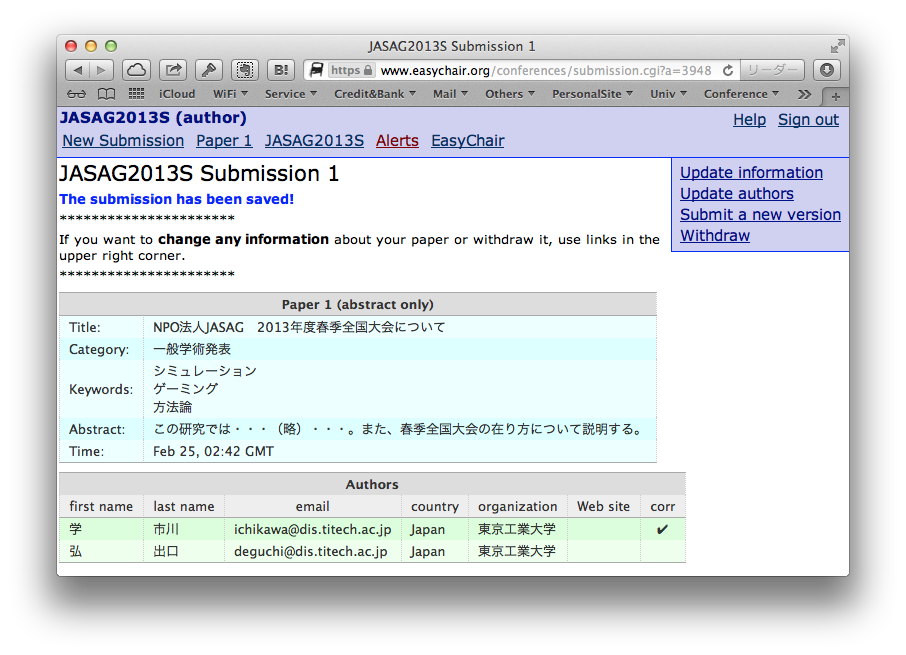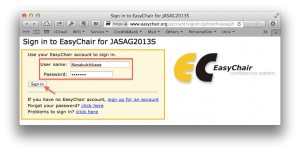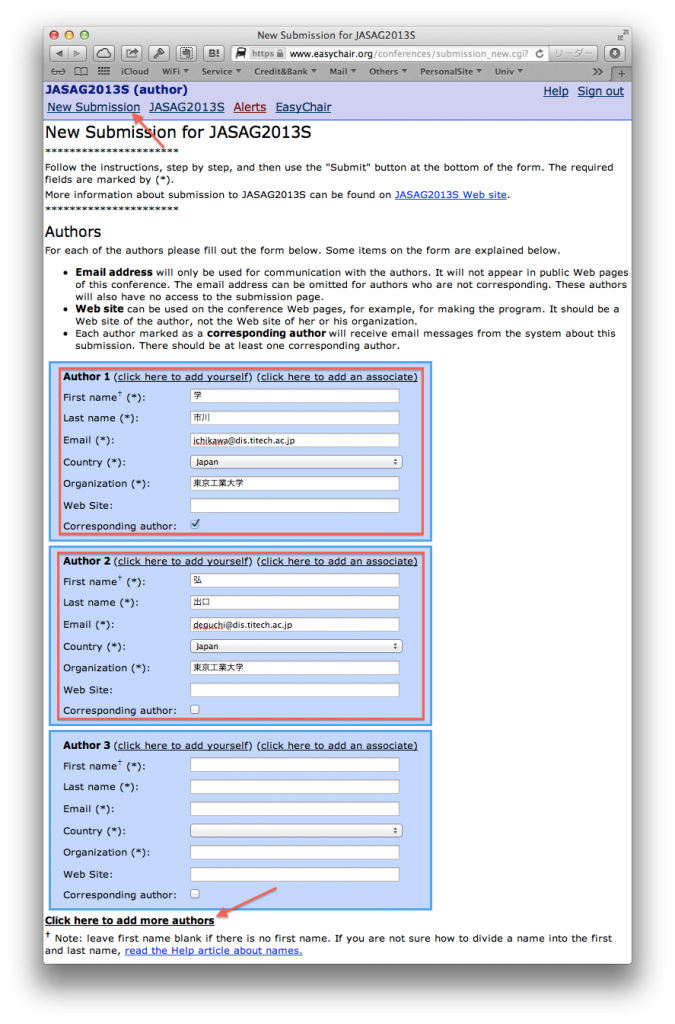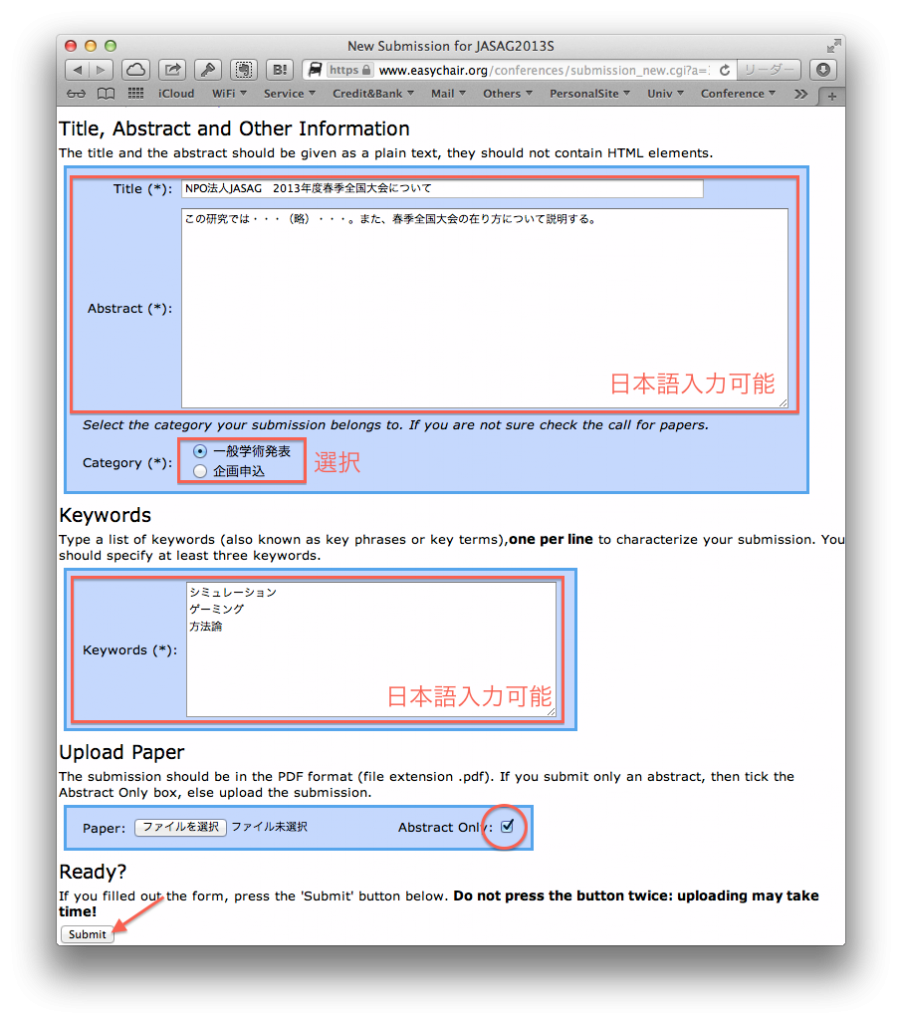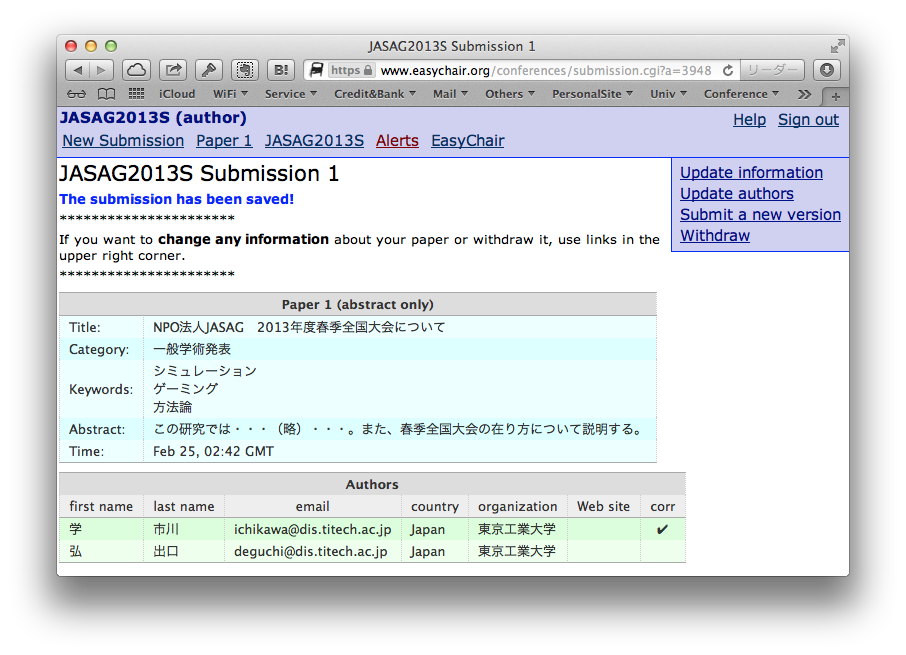NPO法人 日本シミュレーション&ゲーミング学会
3. EasyChairから投稿する
- EasyChairのアカウントを利用してログインする。
- User Nameとパスワードを入力、「Sign in」をクリックします。
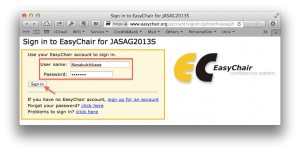
- メニューの「New Submission」をクリックし、著者情報を入力します。
- First name, Last name, Email, Country, Organizationが必須入力になります。
- First nameには、日本語で名を入力してください(外国の方はアルファベット)。
- Last nameには、日本語で姓を入力してください(外国の方はアルファベット)。
- Emailには、連絡可能な電子メールアドレスを入力してください(フリーメールでも可能)。
- Countryには、「Japan」を選択します。
- Organizationには、所属する学校名や企業名、団体名を日本語で入力してください(アルファベット表記の場合はアルファベットで構いません)。
- Corresponding authorの項目は最低1人はチェックしてください。
- 共著者がいる場合には、Author2・Author3と情報を入力します。
- 共著者の欄が足りない場合は、「Click here to add more authors」をクリックします。
- 続・著者情報に続き、タイトル・アブストラクトなどを入力します。
- Title, Abstract, Category, Keywordが必須項目になります。
- Titleには、発表タイトルを入力してください。日本語、英語どちらも入力可能です。
- Abstractには、発表に関するアブストラクトを入力してください。発表の場合は、300字程度を目安としますが、300字を超えても構いません。企画申込の場合は字数制限はありません。企画内容がわかるようにご記入ください。
- Categoryには、「一般学術セッション」「企画セッション」「研究部会・研究会セッション」のいずれかを選択してください。発表を希望するセッションを選択してください。
- Groupsには、Categoryで「企画セッション」もしくは「研究部会・研究会セッション」を選択した場合に、該当する企画もしくは研究部会・研究会を選択してください。
- Keywordには、関連するキーワードをご記入ください。日本語での記入もできます。少なくとも3つのキーワードをご記入ください。なお、1行につき、1キーワードを記入します。
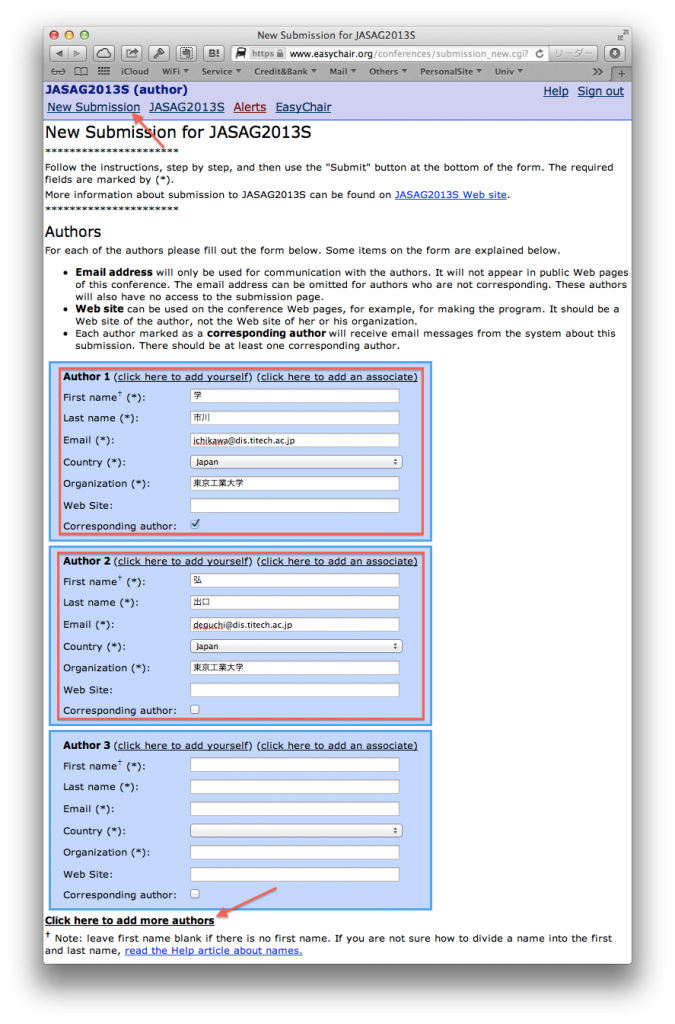
- 続・投稿
- 発表申込(アブストラクト申込)の場合は、「Upload Paper」の「Abstract Only」にチェックを入れてSubmitボタンをクリックします。
- 原稿投稿の場合は、「Upload Paper」のファイルを選択からPDFファイルを選択してSubmitボタンをクリックします。
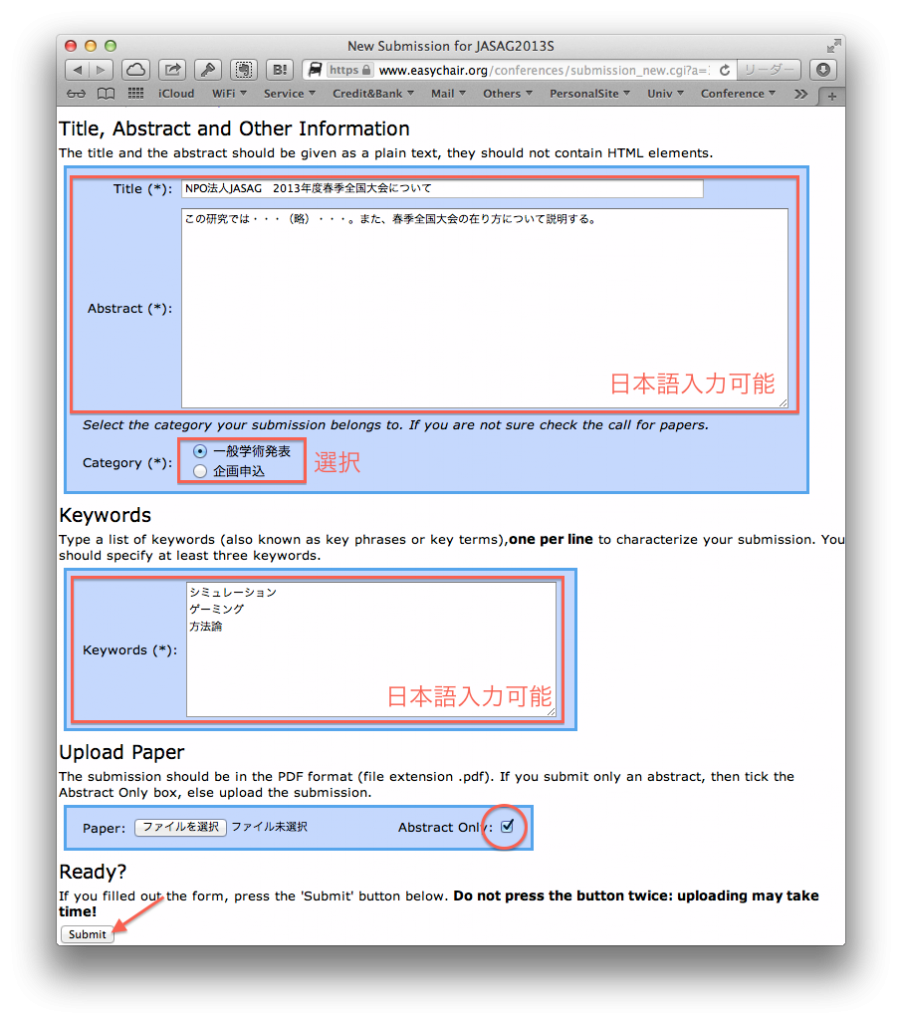
- 完了